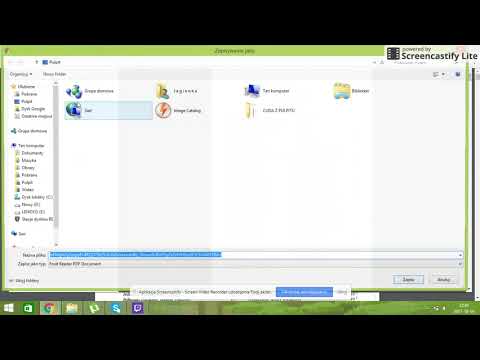
Zawartość
W tym artykule: Wydrukuj plik PDF Co zrobić, gdy plik PDF nie zostanie wydrukowany Odniesienia
Pliki PDF doskonale nadają się do ochrony integralności dokumentu, ale są również skomplikowane, jeśli chodzi o drukowanie. Przed wydrukowaniem pliku PDF musisz go otworzyć. Zobacz pierwszy krok poniżej, aby dowiedzieć się, jak to zrobić, i przeczytaj następny krok, aby uzyskać poradę w przypadku trudnych przypadków.
etapy
Część 1 Wydrukuj plik PDF
-
Pobierz czytnik PDF. Adobe oferuje darmowy czytnik, który można pobrać z ich strony internetowej. Możesz także pobrać czytniki od innych programistów. Jeśli nie wolisz pobierać czytnika, większość przeglądarek otwiera pliki PDF w oknie. -
Otwórz plik PDF. Użyj czytnika, aby otworzyć plik PDF lub, jeśli otworzysz go w przeglądarce, przeciągnij plik do okna. -
Kliknij na plikwtedy wydrukować. Otworzy się nowe okno z kilkoma opcjami. Niektórzy czytelnicy i przeglądarki umieszczają przycisk wydrukować dostępne u góry lub u dołu dokumentu, bez konieczności otwierania menu plik. -
Wybierz swoją drukarkę. Okno dialogowe drukarki pozwoli ci wybrać drukarkę, która będzie drukować. Jest to szczególnie ważny krok, jeśli jesteś w środowisku z więcej niż jedną drukarką.- Sprawdź, czy wybrana drukarka jest bezpośrednio podłączona do używanego komputera lub sieci i czy jest uruchomiona.
- Drukarka powinna mieć wystarczającą ilość papieru.
-
Wybierz zakres drukowania. Jeśli plik PDF zawiera wiele stron, a musisz wydrukować tylko kilka, użyj zakres stron lub strony w oknie dialogowym drukarki. -
Ustaw zaawansowane opcje drukowania. Aby uzyskać dostęp do zaawansowanych opcji drukowania, naciśnij przycisk właściwości, Będziesz mógł dokonać wielu wyborów dotyczących układu, wykończenia i innych funkcji pliku PDF. Ponadto w tym miejscu wskazujesz, czy chcesz wydrukować go w kolorze, czy w czerni i bieli.- Lokalizacja tych funkcji zależy od oprogramowania używanego do otwierania pliku PDF.
- W programie Adobe Reader przednią i tylną okładkę można wydrukować z zakładki Tryb okładki, Ponadto można oszczędzać atrament, aktywując tę opcję Oszczędzanie tonera w dziale jakość, To nieznacznie obniży jakość ostatecznego wydruku. Możesz również zmniejszyć zużycie papieru, drukując po obu stronach z opcją Dwustronny w zakładce układ sekcja typ.
-
Wydrukuj swój dokument. Po wybraniu wszystkich opcji możesz rozpocząć drukowanie, klikając przycisk wydrukować, Twój dokument został wstrzymany do drukowania.
Część 2 Co zrobić, gdy plik PDF nie jest drukowany
-
Sprawdź swoją drukarkę. Przed próbą rozwiązania problemu w oprogramowaniu upewnij się, że drukarka jest podłączona do gniazdka i jest wystarczająca ilość atramentu i papieru do drukowania. Przyczyną może być również zacięcie papieru. -
Wypróbuj inny dokument. Spróbuj wydrukować coś innego niż PDF, na przykład dokument Word. Jeśli ten dokument zostanie wydrukowany bez problemów, można bezpiecznie założyć, że przyczyną problemów są pliki PDF. Jeśli dokument Word nie chce się wydrukować, prawdopodobnie drukarka jest uszkodzona. -
Zaktualizuj sterowniki drukarki. Niektóre drukarki nie są zgodne z plikami PDF przed aktualizacją. Przejdź do witryny producenta drukarki i poszukaj swojego modelu w sekcji pomoc, Znajdź najnowsze sterowniki i zainstaluj je. -
Wypróbuj inną drukarkę. Spróbuj wydrukować plik PDF na innej drukarce. Może to rozwiązać problem, jeśli pierwsza drukarka po prostu nie jest kompatybilna. -
Konwertuj plik PDF na inny format. Jeśli nic nie działa, spróbuj przekonwertować plik PDF na format obrazu. Drukarka nie powinna mieć żadnych problemów z tego typu plikami. Aby dowiedzieć się, jak przekonwertować plik PDF, zapoznaj się z tym przewodnikiem.